Excel2003知识点
- 格式:doc
- 大小:46.50 KB
- 文档页数:5

Excel 2003电子表格系统学习笔记一、Excel 2003电子表格系统简介Excel 2003 是微软办公套装软件的一个重要的组成部分,它可以进行各种数据的处理、统计分析和辅助决策操作,广泛地应用于管理、统计财经、金融等众多领域。
二、常考知识点分析常考知识点一:公式、数字格式、保留小数1.在EXCEL中完成下面的操作:(1)打开当前试题目录下文件excel-1.xls;(2)利用公式计算每个项目的“合计”;(3)“合计”列数据的格式和其它数据的格式相同;(4)同名存盘。
提示:公式的计算都在“插入——函数”中进行。
操作步骤:(1)打开当前试题目录下文件excel-1.xls(2)选中D3单元格→点“插入”→点“函数”→在“选择函数”处选择“SUM”函数→单击“确定”,打开“函数参数”对话框→在Number1内输入“B3:C3”→点“确定”→利用填充柄拖动至D6单元格,合计列算毕。
(3)选中D3:D6区域→点“格式”→点“单元格”,“单元格格式”对话框被打开→在“数字”标签下的“分类”处选择“货币”项,在“货币符号”下拉文本框中选择“¥”,小数位置设置“2”,点击“确定”。
(4)保存关键点:计算“合计”。
请到微习网的计算机应用基础课中进行“动手操作”。
2.在EXCEL中完成下面的操作:(1)打开当前试题目录下文件excel-2.xls;(2)根据工作表中数据,计算“总成绩”列的数据。
总成绩=一阶段成绩×0.3+二阶段成绩×0.3+三阶段成绩×0.4;(3)“总成绩”列数据格式为小数点后2位小数(例:6.20);(4)同名存盘。
提示:输入公式时要在英文输入法状态,否则会影响分数。
操作步骤:(1)打开当前试题目录下文件excel-2.xls(2)在总成绩下的一个单元格内输入“=B3*0.3+C3*0.3+D3*0.4”→点“回车(Enter)”(3)点右键→点“设置单元格格式(F)……”→点“数字”选项→点“数值”,设置“小数位数”文本框内为2位→点“确定”(4)保存文件→本题完成关键点:计算总成绩的公式要正确。

Excel 2003基础知识是微软公司出品的Office系列办公自动化软件之一。
它不仅可以用来制作电子表格、完成许多复杂的数据运算,进行数据的分析和预测,并且具有强大的图表制作功能。
它的使用范围非常广泛,内容极其丰富,难以窥其全貌,这里只是将初步学过的某些基础知识和应用实例辑录于后,留作参考。
(一)Excel基础知识一、启动Excel启动Excel可采取以下方法:方法一、单击Windows桌面左下角的“开始”命令,在弹出的菜单中单击“Excel2003”方法二、依次选择“开始”→”所有程序”→“office 2003”→“excel 2003”方法三、在方法一或方法二的基础上,选择“发送到”,在桌面建立excel快捷方式。
点击该快捷方式即可启动excel。
方法四、在桌面的空白区域上单击右键,在菜单中单击“新建”项,打开“新建”子菜单,从子菜单中选择图1“Microsoft Excel 工作表”命令,如图1所示。
执行该命令后,在桌面上出现了一个新的Excel工作表图标如图2所示,在文件名称处输入一个合适的名字,注意不要把扩展名“.xls”丢掉。
双击桌面上的文件图标就可以打开它进行编辑了。
图2二、退出Excel退出Excel,包括建立在该窗口内的所有工作表和工作簿,方法是:打开“文件”菜单,单击“退出”命令,或单击窗口右上角“×”号,就可以退出Excel。
按Alt+F4键,也可以退出Excel。
退出Excel窗口,包括建立在该窗口内的所有工作表和工作簿。
三、Excel界面启动Excel后可看到它的主界面(如下图)。
最上面的是标题栏,标题栏左边是Excel的图标,后面显示的是现在启动的应用程序的名称,接着的连字符后面是当前打开的工作簿的名称;标题栏最右边的三个按钮分别是最小化、最大化/恢复按钮和关闭按钮,标题栏下面是菜单栏,单击菜单栏上的项目通常出现的不是全部菜单,菜单最下面有个向下的箭头,单击它就可以打开全部菜单了。


Excel 2003的基本知识一、启动a)开始——所有程序——Microsoft office——Microsoft excel2003b)双击桌面快捷方式图标c)双击已有excel工作薄文件二、退出a)关闭按钮b)文件——提出c)双击控制图标d)单击控制图标——关闭e)Alt+f4三、基本概念a)工作薄——最多255个b)工作表——最多可有65536行、256列c)单元格——行列交叉构成,最小组成单位,地址有列号和行号组成d)活动单元格——边框粗的是活动单元格e)区域——一组单元格,可以连续,可以不连续四、工作薄的创建、保存和打开a)新建工作薄i.启动excel自动生成名为book1的新工作薄ii.常用工具栏的新建按钮iii.文件——新建——利用任务窗格b)保存与打开——同word五、单元格定位i.直接定位——单击单元格或键盘光标键ii.利用地址——在名称框中直接输入单元格地址iii.利用菜单——编辑——定位(引用位置中输入地址或单击“定位条件”选择所需条件)六、数据输入(最多可容纳32767个字符)a)输入文本:纯数字文本前面加单引号,默认左对齐b)输入数值:默认右对齐,多于11个数字将自动采用科学记数法表示,输入分数是先输入0再输入空格再输入3/4c)输入日期和时间d)多个单元格输入相同的值:选择多个单元格,输入数据,按住Ctrl键再按回车e)自动填充i.使用填充句柄:鼠标指向有下角,变为黑色十字后拖动1.初始值为纯字符或数值:填充相当于复制,按住ctrl键数值一次递增2.初始值为文字数字混合体,则填充时文字不变,最右边数字依次递增3.初始值为excel预设的自动填充序列中的一员,则按预设序列填充ii.产生序列1.定位单元格,输入初始值回车,打开“编辑”菜单,选择“填充”的“序列”命令,打开对话框:a)序列产生在——指定行列方向填充b)类型——选择产生序列的类型c)步长值——等差序列步长为公差,等比序列步长为公比d)终止值——指定列不能超过的值iii.添加“自定义序列”:“工具”菜单——“选项”——“自定义序列”——“新序列”——“输入序列”列表框中输入要定义的序列——“添加”——“确定”七、数据编辑a)区域的选定i.连续区域选定——鼠标拖动或按shift键单击ii.不连续区域选定——按Ctrl键单击iii.单击行号或列标选择整行或整列iv.单击行号列标交叉处(全选按钮)选择整张表格b)单元格数据修改:选定待修改数据所在单元格,在编辑栏中修改或者直接双击该单元格在其内进行编辑修改c)单元格、区域数据清除:选定要删除数据的单元格,“编辑”下的“清除”中的“内容”,或按“delete”、“back space”。
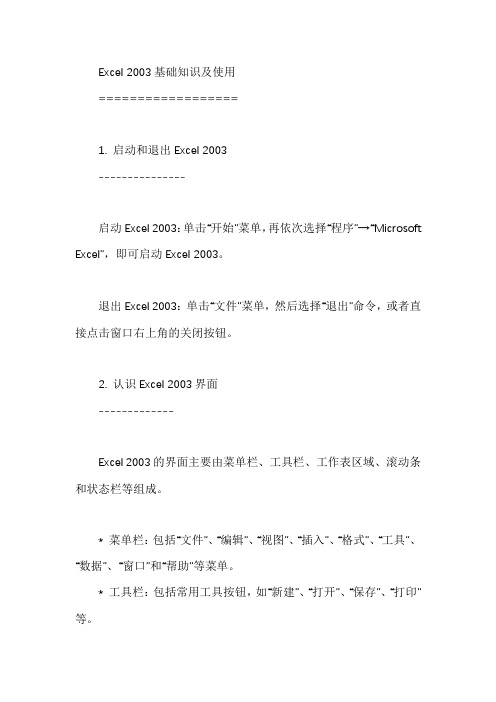
Excel 2003基础知识及使用==================1. 启动和退出Excel 2003---------------启动Excel 2003:单击“开始”菜单,再依次选择“程序”→“Microsoft Excel”,即可启动Excel 2003。
退出Excel 2003:单击“文件”菜单,然后选择“退出”命令,或者直接点击窗口右上角的关闭按钮。
2. 认识Excel 2003界面-------------Excel 2003的界面主要由菜单栏、工具栏、工作表区域、滚动条和状态栏等组成。
* 菜单栏:包括“文件”、“编辑”、“视图”、“插入”、“格式”、“工具”、“数据”、“窗口”和“帮助”等菜单。
* 工具栏:包括常用工具按钮,如“新建”、“打开”、“保存”、“打印”等。
* 工作表区域:用于输入和编辑数据。
* 滚动条:用于滚动工作表区域。
* 状态栏:显示当前工作状态,如光标位置、选定区域等。
3. 工作簿、工作表和单元格--------------* 工作簿:Excel中用来存储和处理数据的文件,其扩展名为.xls。
* 工作表:工作簿中的一个表格,由单元格组成,可以用来输入、编辑数据和公式等。
* 单元格:工作表中的一个小格,是Excel中最基本的单元。
4. 数据的输入和编辑-----------在Excel 2003中,可以通过以下方式输入和编辑数据:* 输入数据:单击要输入数据的单元格,然后输入数据。
输入完成后,按下回车键或移动到其他单元格即可。
* 修改数据:单击要修改数据的单元格,然后直接输入新数据即可。
* 复制数据:选中要复制的单元格或区域,然后单击“编辑”菜单中的“复制”命令,再将光标移动到要粘贴的位置,单击“编辑”菜单中的“粘贴”命令。
* 删除数据:选中要删除的单元格或区域,然后按下键盘上的删除键或单击“编辑”菜单中的“删除”命令。
5. 公式和函数的使用-----------在Excel 2003中,可以通过以下方式使用公式和函数:* 输入公式:在单元格中输入等号(=),然后输入公式或函数即可。

职称计算机考试知识点:excel菜单栏职称计算机考试知识点:excel2003菜单栏导语:Excel 2003是一种电子表格程序,可提供对于 XML 的支持以及可使分析和共享信息更加方便的新功能。
下面我们一起来看看相关的操作内容吧。
excel2003菜单栏Excel菜单栏包含了excel2003的所有功能。
每个菜单项的右边都有一个带下划线的字母。
如果使用鼠标打开菜单中的命令,只须单击菜单栏中的.相应菜单项,或者直接敲击键盘中的Alt+右边的字母键均可打开一个下拉菜单。
(1)命令以浅灰色显示,表示目前无法应用该命令。
(2)命令右侧有一个向右的黑箭头,表示该命令有一个子菜单,将光标置于该命令上,会弹出相应的子菜单。
(3)命令后面带有一组组合键,表示该命令有键盘快捷键,运用键盘快捷键,可以执行同该命令相同的功能。
(4)命令后面带有省略号,单击该命令后,会弹出一个对话框。
(5)命令左侧带有图标,表示该命令在工具栏上有相对应的工具按钮。
(6)命令左侧有复选框,则表明该命令是一个功能开关,当该复选框显示"√"标记,表示此功能已被打开。
反之则表示该功能被关闭。
(7)在每个下拉菜单的底部都有两个向下的箭头,表明还有一部分命令没有显示出来。
单击该箭头或者将鼠标在该箭头上稍停片刻,将显示完整的菜单命令。
excel2003工具栏工具栏包含多种图标表示的工具按钮,每一个按钮对应一种Excel 操作,只要单击工具栏中的命令按钮,即可执行相应的操作。
添加和隐藏工具栏excel2003提供了33种不同的工具栏。
用户可根据自己的需要,在窗口中添加或隐藏工具栏。
(1)单击菜单栏中的【视图】/【工具栏】命令,会弹出【工具栏】子菜单。
在子菜单中,列出了现有的工具栏,带有"√"标记的为当前已经显示的工具栏。
(2)需要添加或隐藏工具栏,只需单击菜单中相应的工具栏即可。
(3)单击工具栏菜单中的【自定义】命令,将弹出【自定义】对话框。
第四章Excel 2003教案14道单选14×1.5分=21分2道多选2×3分=6分3道填空3×2分=6分合计33分Excel 2003主要功能如下①普通表格功能②数据库功能③关联、统计、模拟功能④绘制曲线、图表功能⑤复杂的计算功能Excel 2003窗口1.编辑栏的组成①名称框(左)显示单元格名或区域名②编辑按钮(中)取消(Esc)确认(Enter)插入函数③编辑区(右)公式在编辑区,结果在单元格2.工作簿窗口Excel文件是工作簿文件,默认名为Book1,扩展名.xls。
①列标A、…、Z、AA、…、IV(256列)②行号1、2、3、 (65536)③全表选择框选定整张工作表。
④单元格名称先列后行,如A1、B1、……、IV65536。
⑤活动单元格当前选定的单元格,唯一的⑥连续区域Shift,不连续区域Ctrl。
⑦填充柄在单元格的右下角。
⑧默认工作表3张,分别为Sheet1、Sheet2、Sheet3,最多255张工作表,利用“插入|工作表”工作表命令可以添加工作表,单击工作表标签实现切换,双击工作表实现重命名。
⑨拆分条可以将工作表拆分成四部分。
3.状态栏状态行有就绪、输入、编辑自动计算包括求和、平均值、最大值、最小值、计数、计数值。
(多选题)Excel数据类型分为文字型、数值型、普通型。
1.文字型左对齐①数字串其前需要加单引号2.数值型右对齐①分数输入前加0和空格②负数其前加减号或用括号括起来③百分数其前加百分号④数值数据超宽时显示为科学计数法或者“####”⑤货币其前加货币符⑥千分号每3位以逗号分隔⑦日期以年月日为序,间以减号或右斜杠输入日期的组合键为Ctrl+;⑧时间以时分秒为序,间以冒号输入时间的组合键为Ctrl+Shift+;注:日期时间型之间须输入空格。
⑨数值化日期和时间可以数值化。
3.逻辑型居中对齐逻辑型只有“True”(真)和“False”(假)。
4.公式型以“=、+、-”开头5.普通型不能进行任何运算、如图形、图片1.选取单元格或区域的方法①单击列标或拖动列标②单击行号或拖动行号③单击全表选择框④在工作窗口单击或拖动⑤单击时,按住Shift键,选取连续区域⑥拖动时,按住Ctrl键,选取不连续区域2.选取工作表分组,按住Shift键相邻,按住Ctrl键不相邻3.使用名称框输入单元格名或区域名(搜索)4.使用编辑*查找(了解)5.使用编辑*定位(了解)填充输入技巧1.左键填充(重点)①纯文本或纯数值填充为复制。
Excel知识点大纲:1、Excel基本操作(工作簿、工作表、输入与编辑数据)2、Excel工作表格式化(单元格格式、条件格式、样式、页眉页脚、自动套用格式等)、插入与编辑图形(绘制图形、插入对象、设置对象格式等)3、数据计算(公式、单元格引用、函数应用等)4、管理数据(数据排序、筛选、分类汇总、合并计算)5、统计图表(创建与修改图表、设置图表格式)、数据透视表(图)(重点是会创建和设置数据透视表图)6、打印工作表(打印预览、页面设置、使用分页符等)具体知识点:第1部分Excel概述、工作簿与工作表的基本操作、输入与编辑数据主要内容:一、Excel概述二、Excel 2003基本操作三、Excel输入与编辑数据知识点:一、Excel概述1、Excel---电子表格制作软件利用Excel可以:(1)创建统计表格(2)进行数据运算,比如求和,平均值,最大值,最小值等。
(3)建立多样化的统计图表(4)分析与筛选数据,比如排序,筛选,数据透视表,单变量求解,模拟运算表等(5)打印输出数据2、Excel 2003的启动与退出,同word类似3、Excel 2003的界面:(1)标题栏(2)菜单栏(3)工具栏(常用、格式)(4)状态栏和任务窗格(5)滚动条和word界面不同的地方:(5)编辑栏:用来显示和编辑活动单元格中的数据或公式(6)工作表格区:用以记录数据的区域,占据最大屏幕空间(7)工作表标签:用于显示工作表的名称,鼠标单击即可激活相应的工作表(8)行号、列号:4、工作簿、工作表和单元格(1)工作簿:Excel 2003以工作簿为单元来处理工作数据和存储数据的文件。
是Excel存储在磁盘上的最小独立单位,后缀名为“.xls”,它由多个工作表组成。
(2)工作表:Excel 2003的工作平台,若干个工作表构成一个工作簿,通过工作表标签来标识。
在使用工作表时,只有一个工作表是当前活动的工作表。
要切换,只需单击相应的工作表标签即可。
【Excel电子表格】一、Excel2003的基本知识启动Excel:①开始—所有程序—Microsoft Office—Microsoft Excel 2003②双击桌面上已有的快捷方式③双击已有的Excel工作簿文件(扩展名为xls)。
退出Excel:①标题栏的关闭按钮②文件菜单中的退出命令。
③双击标题栏控制窗口图标。
④单击标题栏控制窗口图标,选择关闭命令。
⑤ALT+F4。
基本概念:①一个Excel文件成为一个工作簿,扩展名为xls。
②一个工作簿可包含多个工作表,最多255个。
③默认情况下,一个新工作簿由三个工作表组成,默认名为Sheet1、Sheet2、Sheet3。
用户可根据需要添加or删除工作表。
④工作表由行和列组成,列号用字母,行号用数字。
每一张工作表最多可以有65536行,256列。
每张工作表都有一个工作表标签与之对应。
⑤Excel工作簿中最小的组成单位是单元格。
单元格的地址可通过列号和行号指定,例如A5,E7,sheet3!A5表示sheet3工作表中的A5列单元格。
当单击某单元格时,该单元格即为活动单元格,可以在其中进行输入、修改或删除等内容操作,且在当前工作表中有且仅有一个。
⑥区域是一组单元格,可以连续也可以不连续。
表示方法:左上角单元格和右下角单元格的位置表示,中间用冒号隔开。
B2:D5。
鼠标指针的状态:①空心十字:此时指针可以进行行、列、单元格的选择。
②左箭头和带加号的左箭头(新版本的是四个方向的箭头),可实现单元格内容的移动,按住CTRL操作,则为复制。
③双向箭头:拖动鼠标可以改变行高和列宽,双击分割线可以自动调整高度和宽度。
④小黑十字:指针指向活动单元格的右下角时,出现小黑十字状,称为填充柄。
⑤I型光标:表示可以输入数据。
二、Excel2003的基本操作新建工作簿:①启动Excel时,系统自动生成一个名为Book1的新工作簿②常用工具栏新建按钮。
③文件菜单,新建命令,打开新建工作簿的任务窗格:可以建立空白工作簿,也可以根据现有工作簿新建,也可以在模板选项组中,根据所需模板,创建一个新工作簿。
Excel2003电子表格
一、基础:
1-1、认识Excel知识点:
1、Excel2003的主要功能是数据处理。
比如数据计算、数据分析、数据图表都可以统称为数据处理。
2、Excel2003的主要特点是:
(1)“表格”形式存储数据
(2)丰富的函数功能
(3)数据处理功能
(4)图表功能
3、Excel文件的扩展名是xls。
4、Excel2003是电子表格处理软件,
主要功能不是制作表格,是数据处理。
5、菜单栏的组成:文件、编辑、视图、插入、格式、工具、数据、窗口、帮助共9个菜单项。
1-2、工作簿、工作表知识点:
1、启动Excel2003后,新建文件默认文件名为Book1,我们把它叫做工作簿。
2、工作簿由工作表组成,工作表由65536行*256列组成,每行列交叉为一个单
位格。
一个工作簿可以包含多个工作表。
最多含有255个工作表
3、新建的工作簿窗口中默认包含3个工作表,
分别是Sheet1、Sheet2、Sheet3,
当前工作表为Sheet1。
4、Sheet1、2、3...是工作表的默认名称,
也叫工作表标签。
5、如果要想修改工作表名,方法有:
(1)双击工作表标签
(2)右击工作表标签,选择“重命名”
“插入”菜单中的“工作表”()
1-3、数据清单知识点:
对照此表,认识一下有关数据清单的内容:
1、Excel2003中,具有二维性质的电子表格称为数据清单。
2、数据清单的第一行称为标题行,
标题行中的每个单元格分别为各列的列标志,
也称为字段名。
3
每一列必须是相同类型的数据。
4、除第一行以外的每一行数据叫做一条记录。
二、单元格、行号、列标等:
2-1、单元格的命名、行号、列标知识点:
1、Excel2003中,单元格用列标+行号命名。
列标通常用A,B,C……表示。
行号通常用1,2,3……表示。
2、单击行号和列标的交叉处可以选中整个工作表,
单元格A3表示第一列第三行单元格,
第二列第二行的单元格表示为B2。
2-2、单元格的选定知识点:
Ctrl:不连续选定,Ctrl+单击或光标键↑↓←→
Shift:连续选定,Shift+单击或光标键↑↓←→
2-3、单元格的内容知识点:
1、Excel2003中,单元格中的内容
可以是数字、文字、公式、函数(范围大),
可以是字符串、数字、日期、时间(范围小)。
2、填充柄指的就是单元格被选定后,
其右下角的黑色小方块。
3
鼠标指针变为+ 形状,
填充数据可以复制,也可以以序列方式填充。
4、输入“1995年5月1日”时,可以输入:
1995-5-1、1995/5/1、95-5-1,
但不能输入1995.5.1
5、在Excel2003中的单元格中输入了一个数值后,
如果显示“####”,说明单元格不够宽,
不足以显示出所有数值,
所以需要加大列宽。
2-4、单元格的操作知识点:
1、文左、数右:
文本数据的默认对齐方式是左对齐
数值型数据默认的对齐方式为右对齐
2-5、单元格的操作知识点:
1、单元格即能合并,也能拆分。
2、即能水平居中,也能垂直居中。
方法:
右击单元格→选择“设置单元格格式”→选择“对齐”→设置水平对齐或垂直对齐。
水平对齐有靠左靠右居中,没有靠上靠下
垂直对齐有靠上靠下居中,没有靠左靠右
3、行高和列宽都能调整。
方法:
行高:“格式”→行→行高
列宽:“格式”→列→列宽
4、行高范围:0-409
列宽范围:0-255
三、函数、公式与运算符知识点:
3-1、常用函数知识点:
1、插入函数的方法:
菜单法:“插入”→“函数”
按钮法:“编辑栏”→“插入函数”按钮
2、常用函数有:
SUM:求和
AVERAGE:求平均值
MAX:最大值
MIN:最小值
IF:条件函数,判断是否满足条件,并输出相应的结果。
COUNTIF:统计函数,统计满足条件的记录个数。
3-2、公式与函数知识点:
1、在输入公式和函数前,必须先输入“=”,
公式和函数可以复制。
公式或函数输入完毕后,确认输入的方法有:
①回车;
②点“编辑栏”中的“√”输入按钮;
③点对话框中的“确定”按钮(如果有对话框的话)。
2、函数SUM(A1:A4)表示求A1到A4单元格
共四个单元格的和,分隔符“:”表示连续的单元格;
函数SUM(A1,B4)表示求A1和A4单元格
共二个单元格的和,分隔符“,”表示不连续的单元格;
其他函数以此类推。
3、在Excel2003的单元格A2中输入函数=SUM(A1:A3),与其等价的公式有:=A1+A2+A3,
函数有:=SUM(A1,A2,A3)
4、在Excel2003的单元格A2中输入=MAX(1,2,3,4 ,5,)结果是;
在Excel2003的单元格A2中输入=MIN(1,2,3,4 ,5,)结果是。
5、SUM(A1:A4)代表列方向的A1到A4,共四个单元格
SUM(A1:D1)代表行方向的A1到D1,共四个单元格
3-3、运算符知识点:
1、在Excel2003中,比较运算符有
大于>、小于<、不等于<>、等于=、大于等于>=、小于等于<=
数学中的a不等于b,
在Excel2003中应表示为a<>b,而不是a≠b。
2、逻辑判断:True、False
3、“=20 <> AVERAGE(7,9)”的结果是?
4、=B3&B4,&是连接符,表示把前后的内容合并起来。
四、数据的排序、筛选、分类汇总等知识点:
1、在Excel2003中,可以对数据进行
排序、查询、筛选、删除等操作。
2、Excel2003中,“数据”菜单中的命令有
排序、筛选、分类汇总等。
排序知识点:
不仅可以对数字排序,
而且还可以对英文字母、汉字排序。
2、在排序时,既可以按列排序,又可以按行排序。
3 、在Excel2003中,当对汉字排序时,
可以选择按字母排序和笔画排序。
4、在Excel2003中,对数据进行排序时,
最多可以使用3个关键字。
筛选知识点:
1、筛选就是根据给定的条件,找出并显示满足条件的记录,隐藏不满足条件的记录。
2、Excel2003中,进行数据筛选时,
用到的逻辑运算有与、或,
“与”表示所有的条件必须同时满足,
“或”表示所有的条件不必同时都满足。
分类汇总知识点:
2、分类汇总的关键字段只能是一个字段
3、汇总方式有求和、平均值、计数。
4、分类汇总可以删除
五、图表部分知识点:
1、插入图表的三种方法:
菜单法:“插入”→“图表”
按钮法:工具栏“图表向导”按钮
快捷键法:F11
2、图表有两种:
嵌入式图表和独立图表,依据所在位置:图表和数据源在同一工作表内的是嵌入式图表,
图表和数据源不在同一工作表内的是独立图表。
3、独立图表:
是一个单独的工作表,默认名称为Chart1。
4、图表与数据源的关系:
图表依据数据源生成,数据源变化或是删除时,相应的图表也会变化或删除。
5、图表的位置和大小:
图表的位置和大小可以改变。
6、常用图表类型有:
柱形图、条形图、饼图和折线图,没有波形图。
图表类型可以更改。
7、反映走势类数据时,一般用折线图,
反映比例类数据时,一般用饼图,
注意:饼图只能显示一个数据
...
..........系列。
六、条件格式知识点:
1、条件格式的作用是:
改变符合条件的单元格的字体、边框和图案。
2、条件格式最多可以添加3个。
3、清除单元格格式,可使用“编辑”→“清除”。